Wie man eine Facebook-Story erstellt

Facebook-Geschichten machen viel Spaß. Hier erfahren Sie, wie Sie eine Story auf Ihrem Android-Gerät und Computer erstellen können.
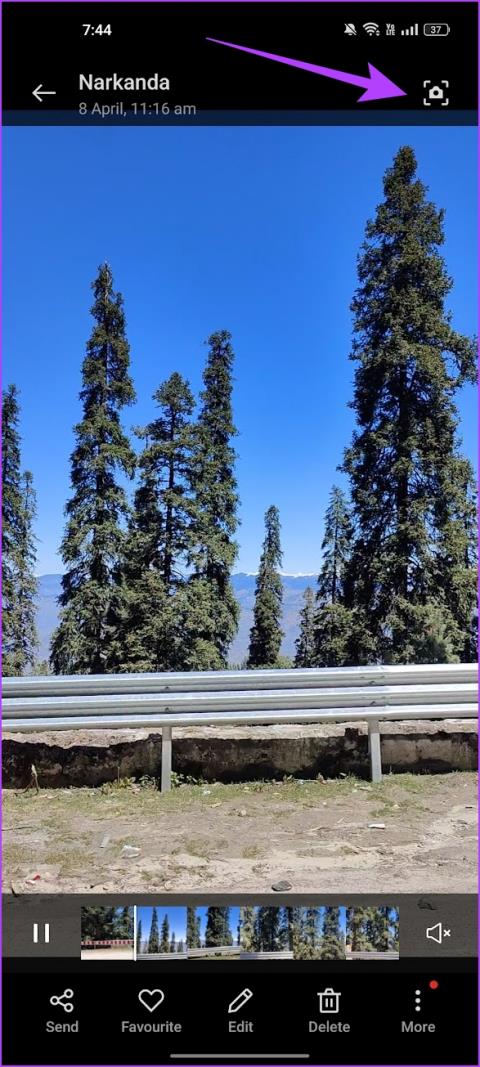
Sie sind im Urlaub und fragen sich, ob Sie ein Video oder ein Foto von der wunderschönen Landschaft vor Ihnen aufnehmen sollen. Dies ist ein Konflikt, mit dem die meisten von uns mit ihren Telefonkameras konfrontiert sind. Wussten Sie jedoch, dass Sie ganz einfach ein Bild aus dem von Ihnen aufgenommenen Video extrahieren und es als normales Bild in sozialen Medien teilen können?

Sie könnten argumentieren, dass Sie, anstatt noch einen Schritt weiter zu gehen, einen Screenshot des Videos machen können. Wenn Sie dieses Kunststück schon früher geschafft haben, müssen Sie wissen, dass das resultierende Bild der Videoqualität nicht gerecht wird. Diese Bilder sind oft verschwommen, unscharf und es mangelt an Details.
Glücklicherweise kann man bei hochauflösenden Videos problemlos Standbilder extrahieren. Da die hochauflösenden Videos mehr Informationen erfassen, sind die aufgenommenen Bilder detailliert, scharf und von höherer Qualität, um für Ihre sozialen Konten optimal zu funktionieren.
Beginnen wir zunächst mit der Verwendung der integrierten Funktionen zum Extrahieren von Standbildern aus einem Video.
Lesen Sie auch : So erhalten Sie Standbilder aus iPhone-Videos
So machen Sie ein Foto aus einem Video auf Android
Einige Android-Geräte verfügen über eine integrierte Funktion zum Extrahieren von Standbildern aus Videos. Schauen Sie sich an, wie es auf unserem OnePlus-Gerät ist. Alles, was Sie tun müssen, ist während der Videowiedergabe auf das Aufnahmesymbol zu tippen. Das aufgenommene Bild wird dann ohne Qualitätsverlust in Ihrer Galerie gespeichert.

So machen Sie während der Aufnahme ein Bild von einem Video auf Android
Darüber hinaus können Sie auch Standbilder extrahieren, während Sie ein Video auf Ihrem Android-Gerät aufnehmen, indem Sie auf die Schaltfläche „Bild aufnehmen“ klicken. Auch die Qualität wird bei dieser Methode nicht beeinträchtigt.
Dies kann besonders hilfreich sein, wenn Sie einen Konflikt zwischen der Aufnahme eines Standbilds oder eines Videos einer Szene haben – Sie können stattdessen Bilder aufnehmen, während Sie ein Video aufnehmen!

Wenn solche integrierten Funktionen auf Ihrem Android-Gerät jedoch nicht vorhanden sind, können Sie jederzeit auf Apps von Drittanbietern zurückgreifen, um die Aufgabe zu erledigen.
So erstellen Sie ein hochwertiges Standbild aus einem Video: Beste Apps von Drittanbietern
Es gibt einige Android-Apps von Drittanbietern, mit denen Sie auch Standbilder aus einem aufgezeichneten Video extrahieren können. In diesem Artikel haben wir zwei davon ausgewählt, die es perfekt können. Darüber hinaus haben diese Apps eine geringe Dateigröße, sodass Sie sich keine Gedanken über die Installation einer neuen App machen müssen.
Wie der Name schon sagt, ist Video to Photo Frame Grabber eine einfache App und ein Oldtimer auf diesem Gebiet. Der Clou an dieser App ist, dass sie mehrere Bilder aus einem einzigen Video aufnehmen kann.
Die App verfügt über eine übersichtliche Oberfläche. Wählen Sie das Video aus Ihrer Sammlung aus und tippen Sie unten links auf das Kamerasymbol. Es kann einige Zeit dauern, bis das Bild erscheint. Darüber hinaus können Sie den Aufnahmebereich auswählen und auf ein bestimmtes Motiv heranzoomen.

Darüber hinaus können Sie die Bildeinstellungen anpassen, z. B. das resultierende Dateiformat, die Bildqualität und die Bildgröße. Zweifellos hat die Änderung des Bildqualitätsparameters einen großen Unterschied zur Ausgabedatei. In meinem Fall wurde mit der Standardqualität eine 700-KB-Datei aus einem 4K-Video gerendert, und beim Umschalten auf „Beste“ wurde eine 4-MB-Datei mit allen Details erstellt.

Das Gute daran ist, dass Video to Photo Frame Grabber für jedes Video in der Telefongalerie individuelle Ordner erstellt . Diese App enthält Werbung und es gibt keine Möglichkeit, diese zu entfernen.
Laden Sie Video to Photo Frame Grabber herunter
Der Video-zu-Bild-Konverter funktioniert ähnlich wie die obige App, mit dem einzigen Unterschied, dass Sie damit Fotos nach der Aufnahme bearbeiten können. Auch der Erfassungsteil ist ähnlich. Tippen Sie oben rechts auf das Kamerasymbol und schon kann es losgehen.

Wenn Sie alle Fotos ausgewählt haben, klicken Sie auf „Fertig“. Um Fotos zu bearbeiten, drücken Sie lange auf die aufgenommenen Bilder und klicken Sie unten auf das Bearbeitungssymbol.
Die Standardeinstellungen des Video-zu-Bild-Konverters sind im Vergleich zur Video-zu-Foto-Frame-Grabber-App etwas besser, wobei die Standardgröße der Bilder für ein 4K-Video mehr als 1 MB beträgt. Mein einziger Kritikpunkt ist, dass die Landingpage ziemlich veraltet aussieht.

Es verfügt außerdem über einige weitere Funktionen, wie einen Bildeditor und einen Diashow-Ersteller . Sie sind jedoch grundlegend. Stattdessen können Sie einen speziellen Fotoeditor wie VSCO , Snapseed oder PicsArt verwenden .
Laden Sie den Video-zu-Bild-Konverter herunter
Das ist alles, was Sie wissen müssen, um Standbilder aus einem Video auf Android zu extrahieren. Wenn Sie weitere Fragen haben, schauen Sie sich den FAQ-Bereich unten an.
1. Unterstützt Google Fotos das Extrahieren von Standbildern aus einem Video?
Es gibt keine Option zum Extrahieren von Standbildern aus einem Video, während es in Google Fotos angezeigt wird.
2. Können Sie Live-Fotos auf Android aufnehmen?
Einige Android-Geräte unterstützen das Aufnehmen von Filmen innerhalb der Kamera-App.
Wir hoffen, dass dieser Artikel Ihnen hilft, Bilder aus einem Video auf Ihrem Android-Gerät zu extrahieren. Das Beste an diesen Apps ist, dass sie klein sind (in Bezug auf die Dateigröße) und Sie sie sofort nach getaner Arbeit deinstallieren können, damit sie nicht unnötig Platz auf Ihrem Smartphone beanspruchen.
Facebook-Geschichten machen viel Spaß. Hier erfahren Sie, wie Sie eine Story auf Ihrem Android-Gerät und Computer erstellen können.
Erfahren Sie, wie Sie nervige automatisch abspielende Videos in Google Chrome und Mozilla Firefox mit diesem Tutorial deaktivieren.
Lösen Sie ein Problem, bei dem das Samsung Galaxy Tab S8 auf einem schwarzen Bildschirm feststeckt und sich nicht einschalten lässt.
Möchten Sie E-Mail-Konten auf Ihrem Fire-Tablet hinzufügen oder entfernen? Unser umfassender Leitfaden führt Sie Schritt für Schritt durch den Prozess und macht es schnell und einfach, Ihre E-Mail-Konten auf Ihrem Lieblingsgerät zu verwalten. Verpassen Sie nicht dieses unverzichtbare Tutorial!
Ein Tutorial, das zwei Lösungen zeigt, wie Sie dauerhaft verhindern können, dass Apps beim Start auf Ihrem Android-Gerät gestartet werden.
Dieses Tutorial zeigt Ihnen, wie Sie eine SMS von einem Android-Gerät mit der Google Nachrichten-App weiterleiten.
Haben Sie ein Amazon Fire und möchten Google Chrome darauf installieren? Erfahren Sie, wie Sie Google Chrome über eine APK-Datei auf Kindle-Geräten installieren können.
So aktivieren oder deaktivieren Sie die Rechtschreibprüfung in Android OS.
Erfahren Sie verschiedene Methoden, um Apps auf dem Amazon Fire Tablet herunterzuladen und zu installieren, indem Sie diesem mühelosen und schrittweisen Leitfaden folgen!
Als Samsung seine neue Reihe von Flaggschiff-Tablets vorstellte, gab es viel Aufregung. Das Galaxy Tab S9 und S9+ bieten nicht nur die erwarteten Upgrade







